📱
Google Play Console
事前準備
下のリンクから Google Play console ディベロッパー アカウントを作成します。
Androidアプリを公開するためには、Google Play Consoleへの登録及び登録料(1回限り25ドル)が必要になります。
アプリのテスト

登録後、「アプリを作成」をクリック
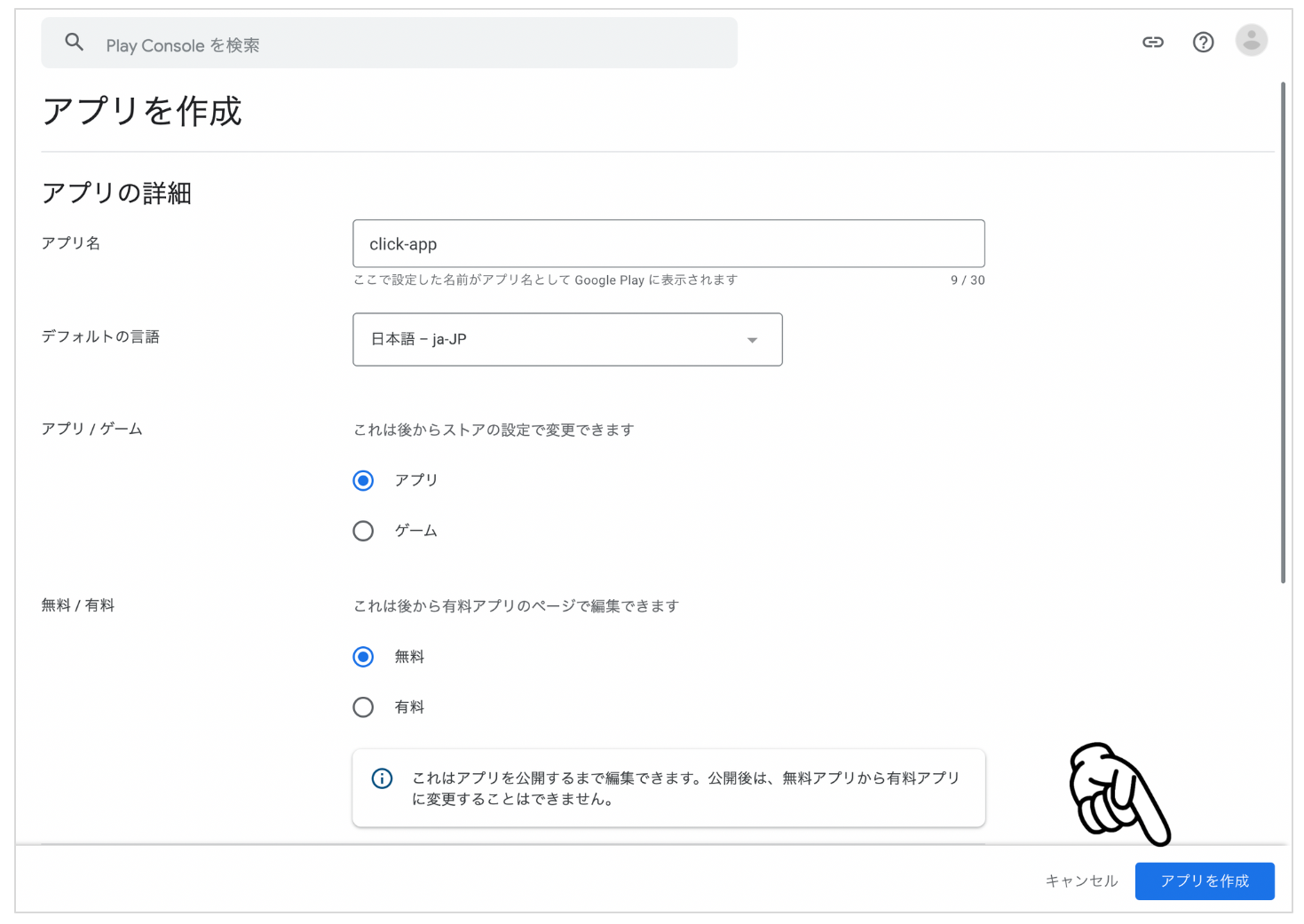
必要な情報を記入し、「アプリの作成」をクリック
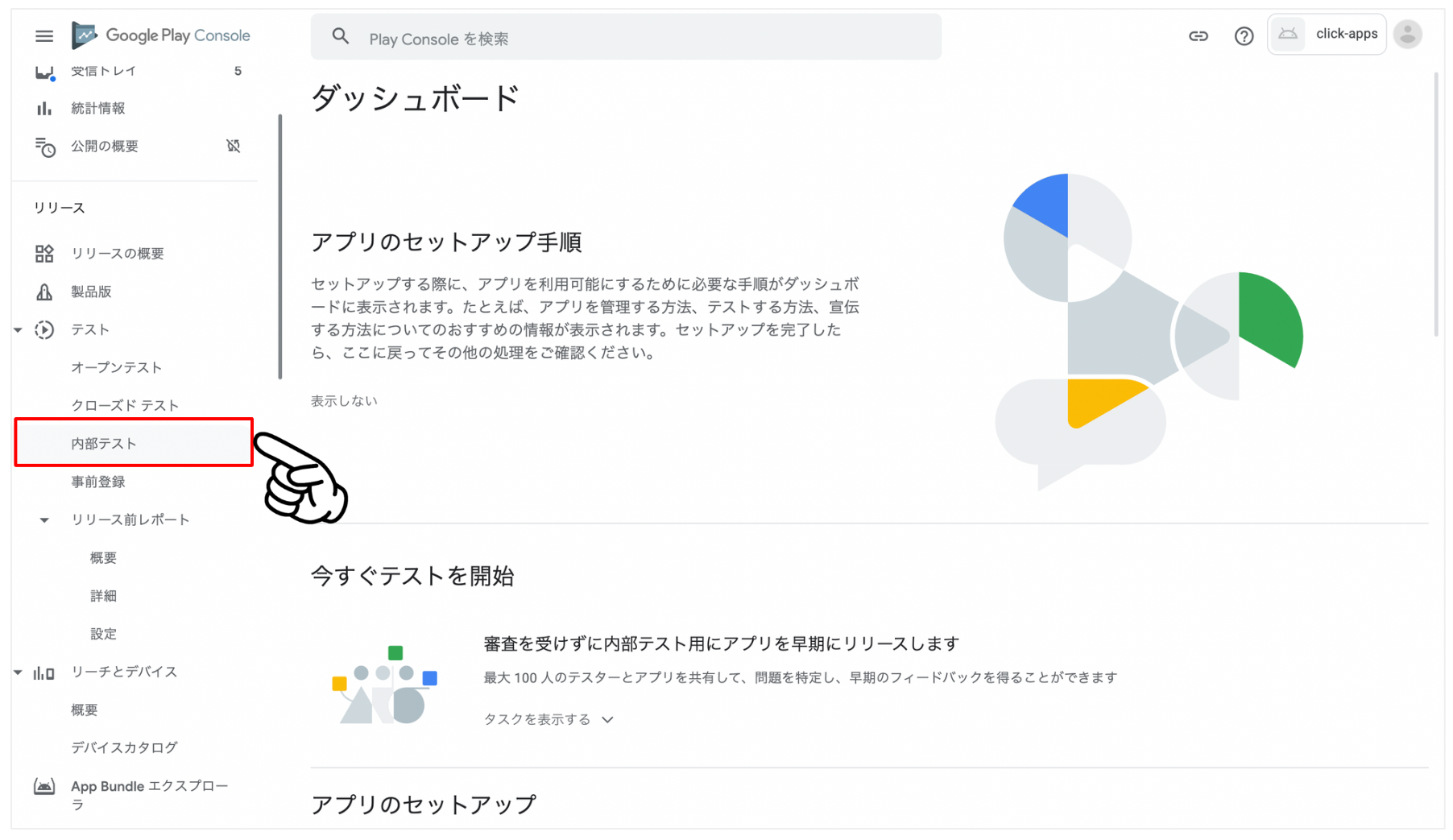
左メニューから、「内部テスト」を選択
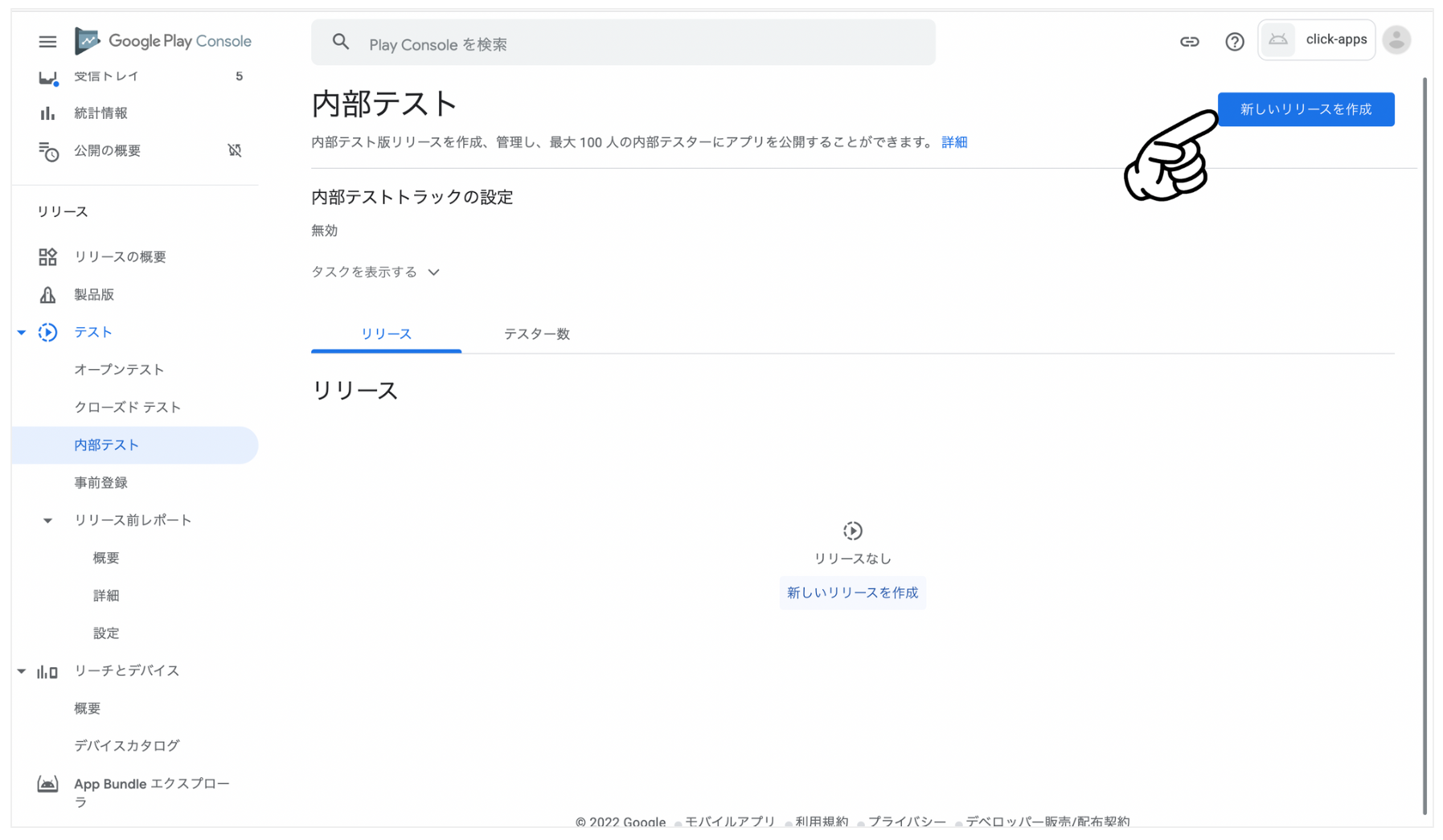
「新しいリリースを作成」をクリック
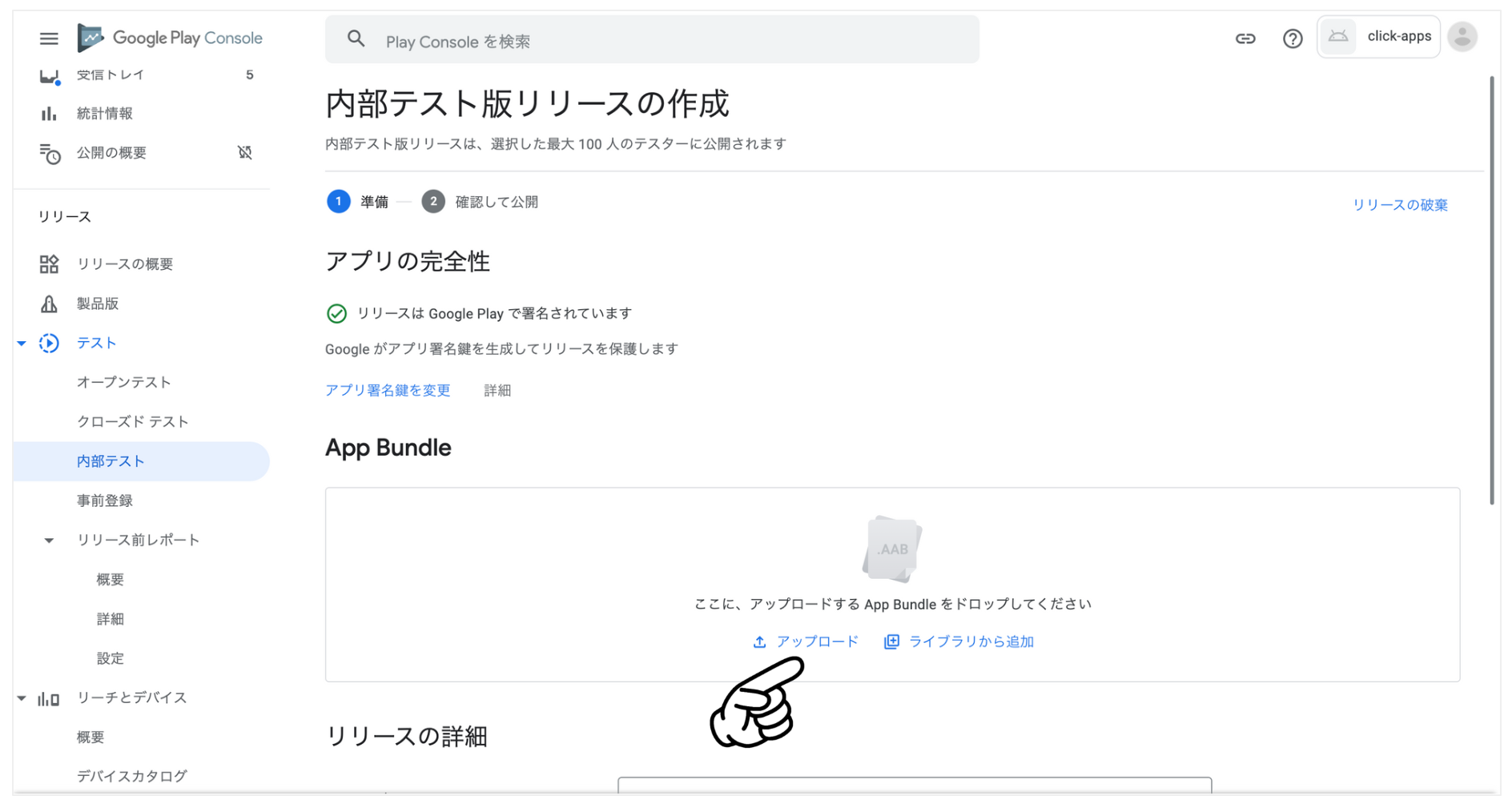
Click側でダウンロードしたアプリファイルをアップロード後、リリースのレビューを行う
テストするユーザーを追加したら、実機テストを行うことができます。
また、本番申請をするには必ずテストを経由する必要があります。
Click側の設定
アプリのビルド
Google に提出するアプリファイルを作成します。
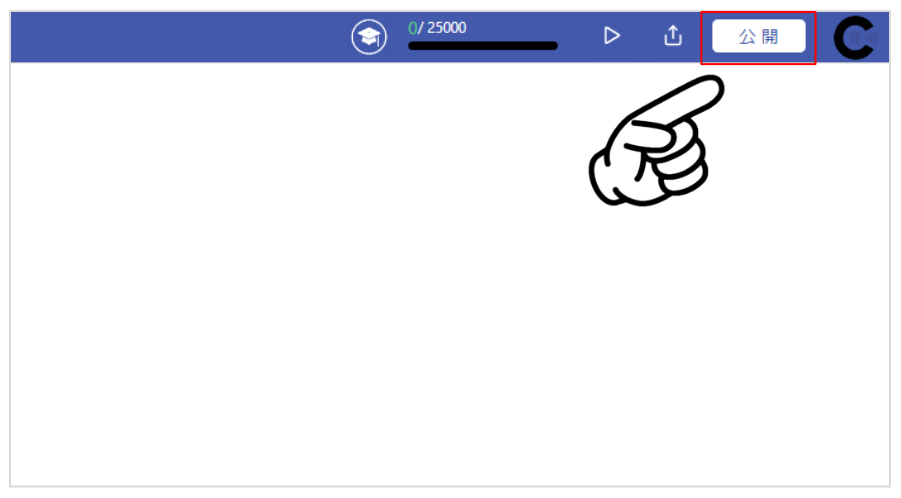
ビルドしたいアプリのキャンバスにて「公開」をクリックします。
必須項目を入力
必要事項を記入するとビルドを開始することができます。
それぞれについて説明していきます。
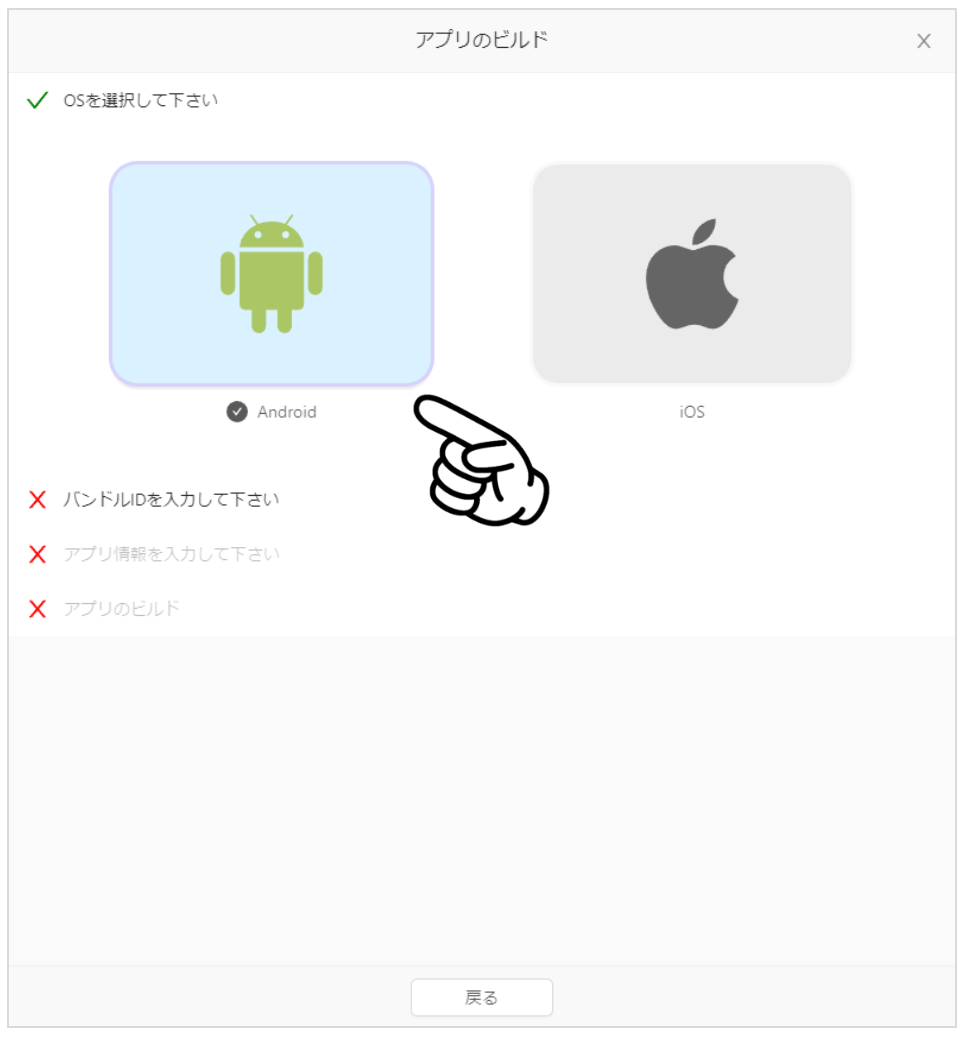
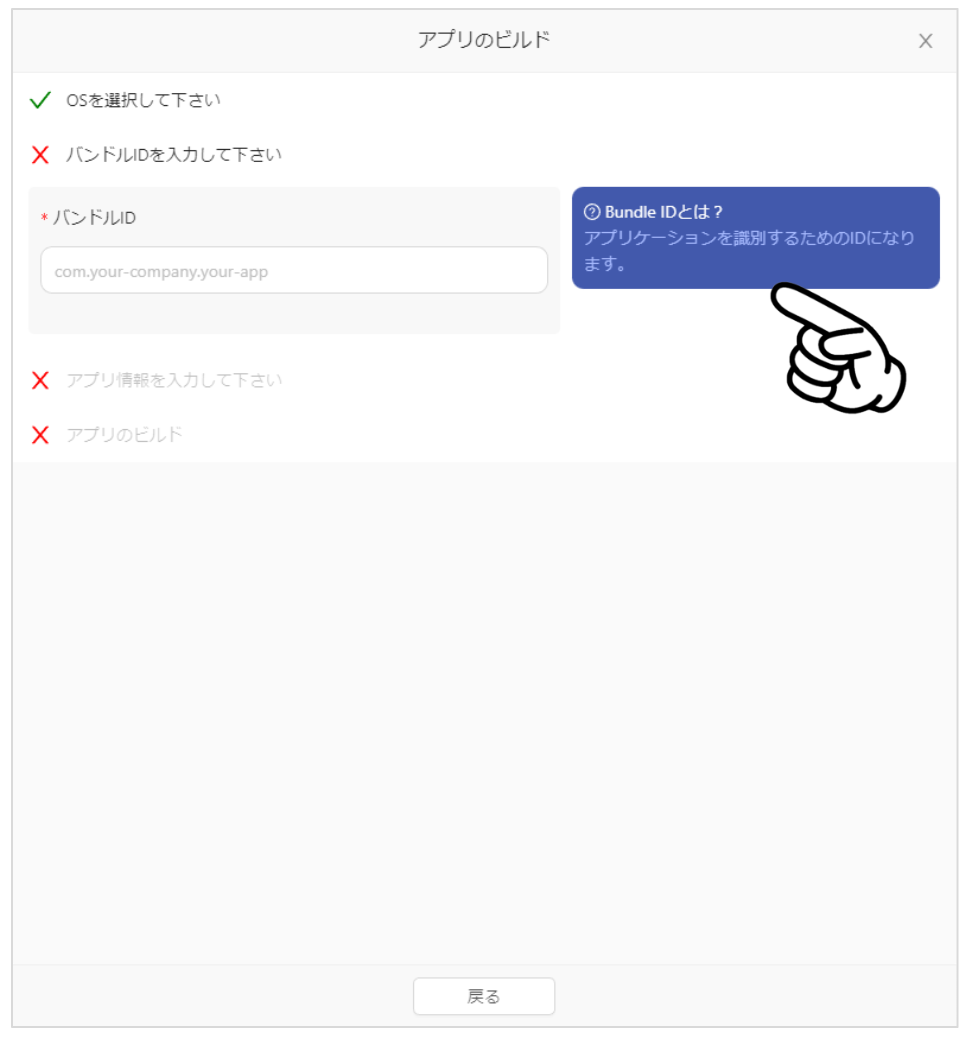
- OS の選択 Android を選択します。
- バンドルID 識別子のため任意で設定できますが、すでに使用されている ID は指定できません。そのため、プレースホルダーのような形式「com.会社名.アプリ名」がおすすめです。
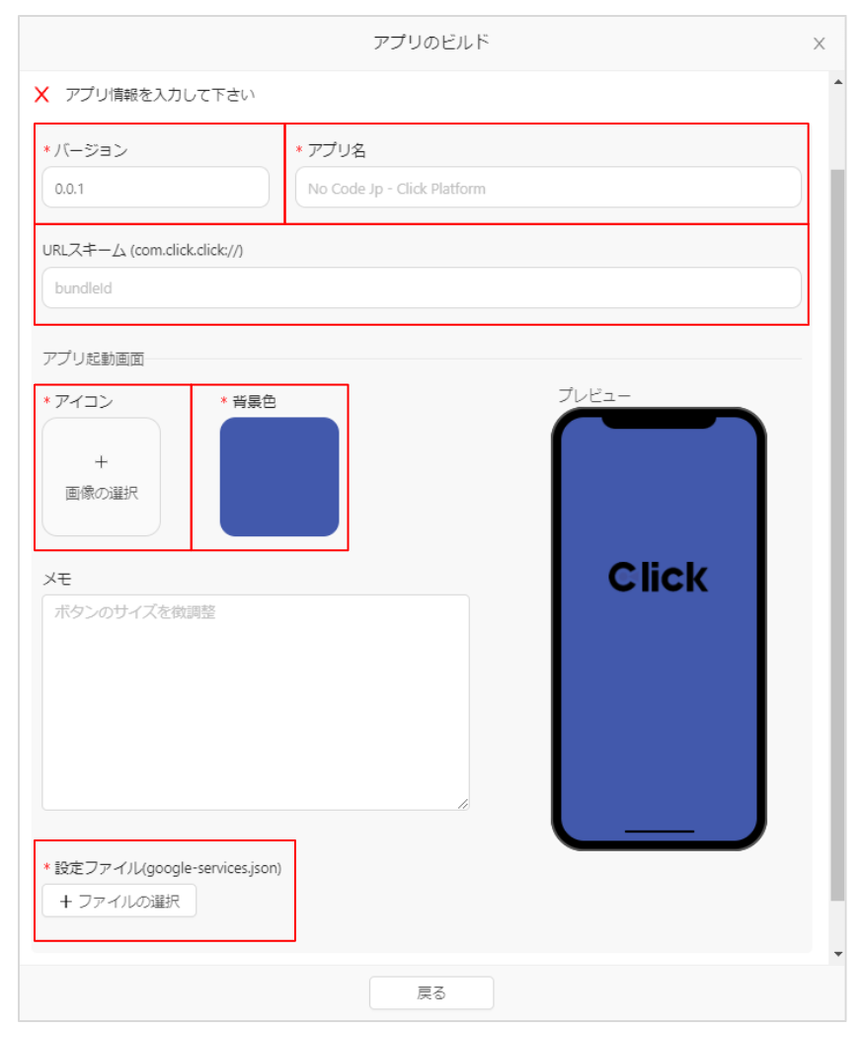
- バージョン 自動で入力されるため、変更の必要があれば任意のバージョンを記入してください。
- アプリ名 任意の名前を入力してください。
- URL スキーム ”バンドルID” と同じものを入力します。
- アプリ起動画面
- アイコン アプリ起動時に表示されるアイコンです。
- 背景色 アプリ起動時に表示される背景の色です。
- 設定ファイル Firebase から取得した Jsonファイル を設定してください。
アプリファイルの取得
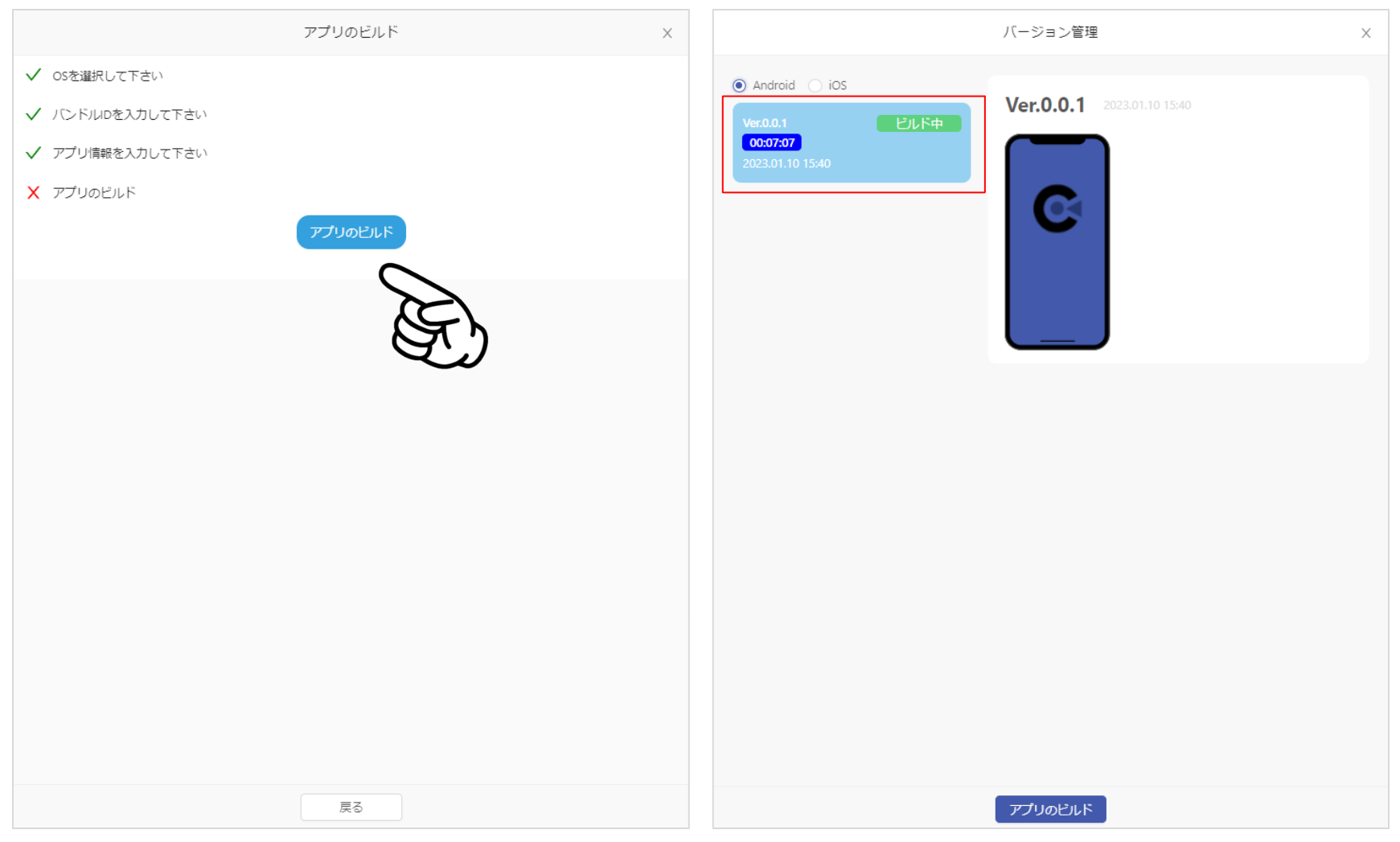
「アプリのビルド」ボタンを押すとビルドが開始されます。
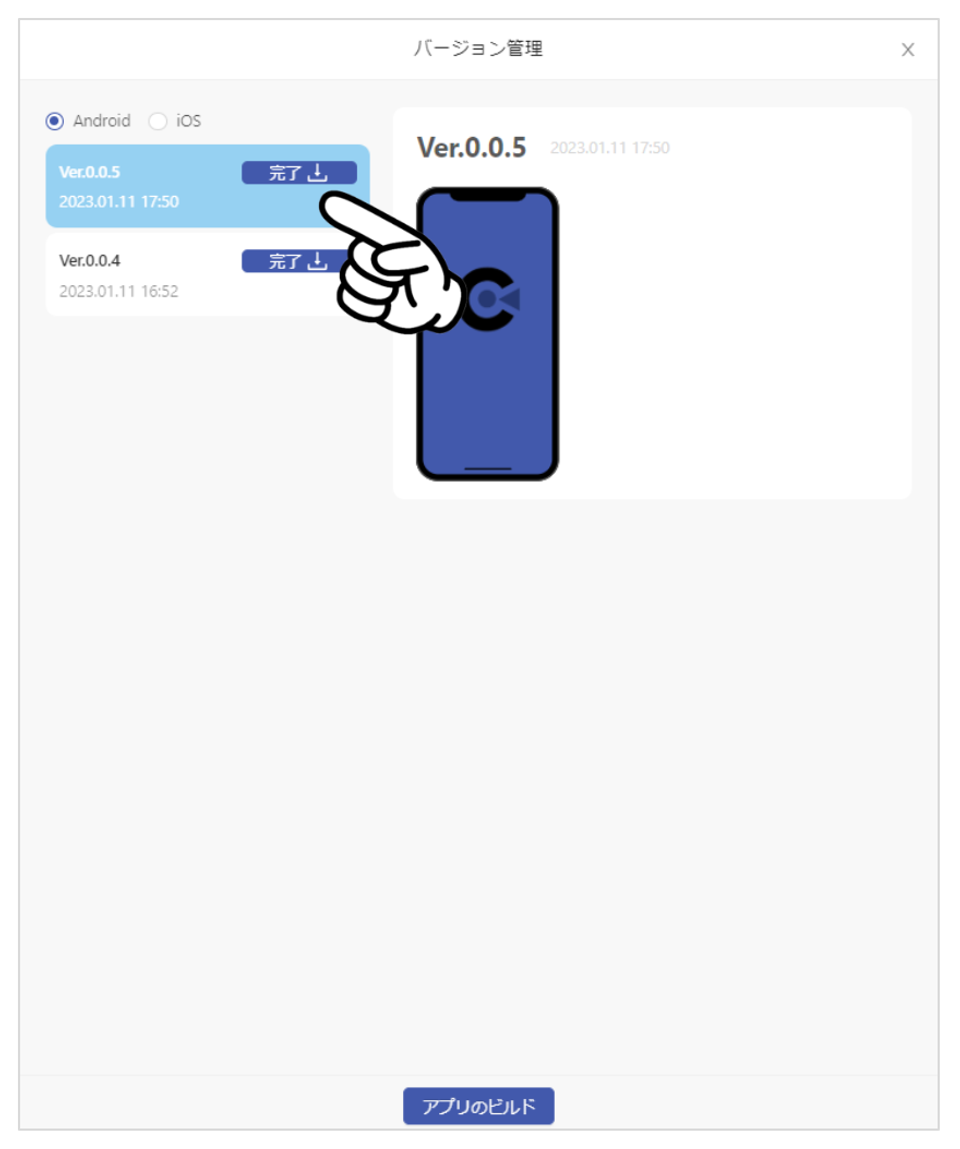
ビルドが完了したら「完了」ボタンを押しください。
アプリファイルのダウンロードが開始されます。
ダウンロードされたファイルは Google PlayConsole 側の設定で使用します。